天正电气打开后还是CAD怎么回事?
溜溜自学 室内设计 2021-07-20 浏览:4506
大家好,我是小溜,在我们日常工作中使用“CAD软件”会遇到各种各样的问题,不管是新手还是高手都会遇到自己不知道的问题,比如“天正电气打开后还是CAD怎么回事?”,下面小编就讲解一下怎么解决该问题吧,此教程共分为6个步骤,小编用的是联想天逸台式电脑,电脑操作系统版本以Win7为例,希望能帮助到各位小伙伴!
工具/软件
电脑型号:联想(Lenovo)天逸510S
操作系统:Windows7
软件名称:CAD2016
步骤/教程
1、进入绘图界面后,在左上角查找并单击“设置”。
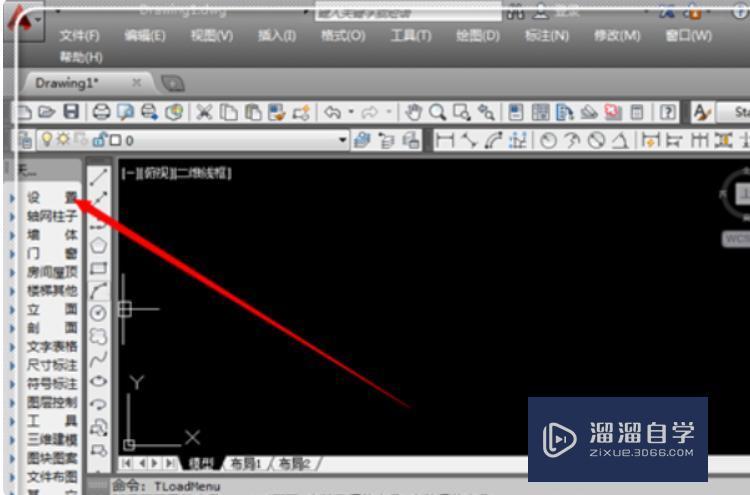
2、在“设置”栏下,单击“自定义”,进入“自定义”窗口界面。
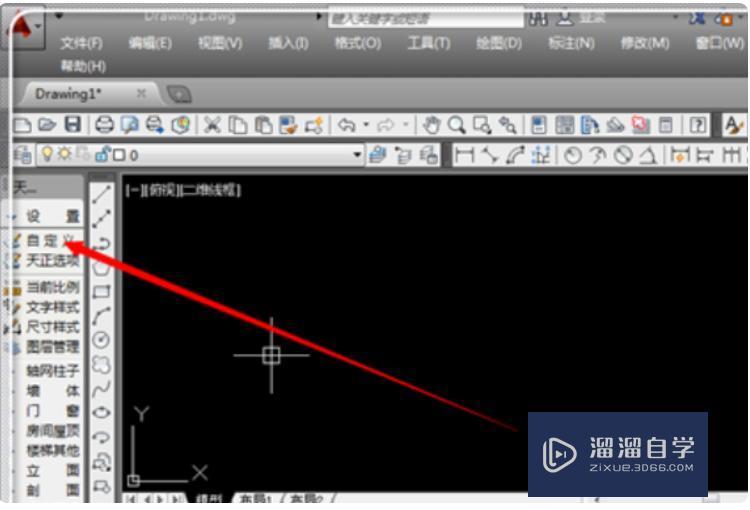
3、进入自定义接口后,点击菜单栏中的“基本界面”按钮。

4、选择“启动时显示平台界面”。
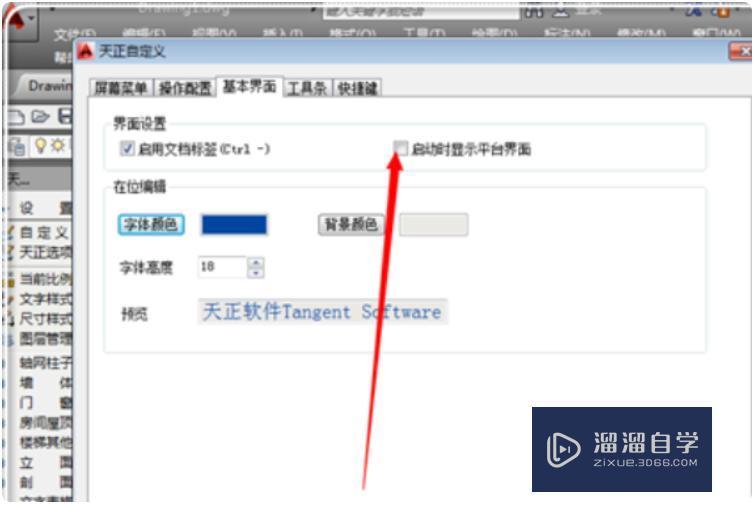
5,然后点击左下方的“确定”按钮关闭自定义。
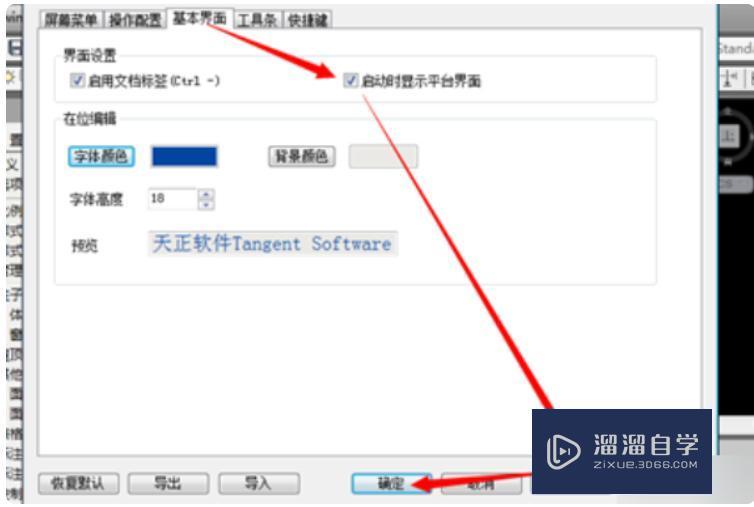
6、在桌面上点击天正建筑,再次启动天正,此时将弹出选择CAD版本的提示。
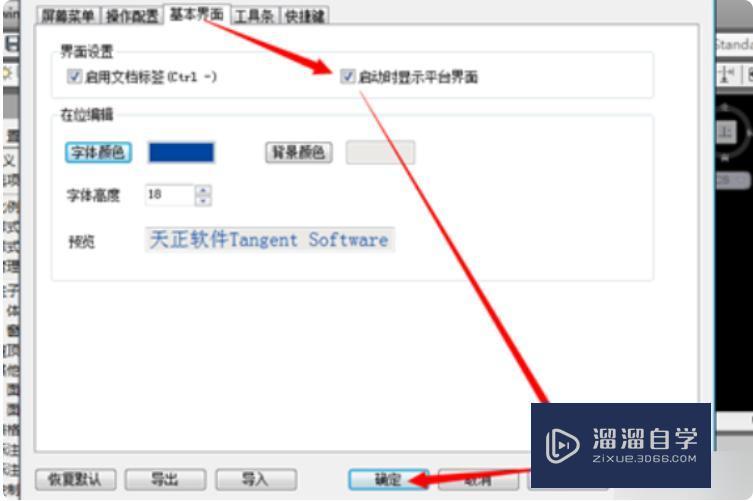
相关文章
距结束 05 天 23 : 24 : 39
距结束 01 天 11 : 24 : 39
首页









